Google-Konto für Kinder anlegen: So geht's mit Google Family Link

stock.adobe.com/gpointstudio
Du kannst für ein Kind unter 13 Jahren die mit dem Google-Konto verfügbaren Inhalte einschränken. Als Vater oder Mutter erlaubst du dem Nachwuchs etwa nur den Zugriff auf von dir genehmigte Apps und Spiele und sorgst für jugendfreie Ergebnisse in der Websuche. So legst du das Google-Konto auf dem Android-Smartphone deines Kindes an – jetzt auch mit Google Family Link.
Google-Konto für das Kind mit Google Family Link erstellen
Mittlerweile hat Google mit Family Link eine eigene Kinderschutz-App veröffentlicht, mit der du Google-Konten für Kinder unter 13 Jahren erstellen und verwalten kannst. So kannst du Regeln festlegen und auch genau definieren, welche Apps dein Kind nutzen darf und welche nicht. Selbst die Schlafenszeit kannst du einstellen. Dafür benötigt dein Kind natürlich ein kompatibles Android-Smartphone (mindestens Android 7.0 Nougat), du selbst kannst dir die kostenlose App Google Family Link für Android als auch iOS herunterladen.
Die Einrichtung selbst wird etwa 30 Minuten deiner Zeit beanspruchen. Um deine elterliche Zustimmung für das Kinder-Konto zu prüfen, kann Google einen Betrag deiner Kreditkarte einziehen, der wiederum von Google an eine Kinderschutzorganisation gespendet wird. Erreicht das Kind das 13. Lebensjahr, hat es die Möglichkeit, den Account in ein reguläres Google-Konto umzuwandeln, die „Elternaufsicht“ zu beenden oder die Family Link-App zu löschen.
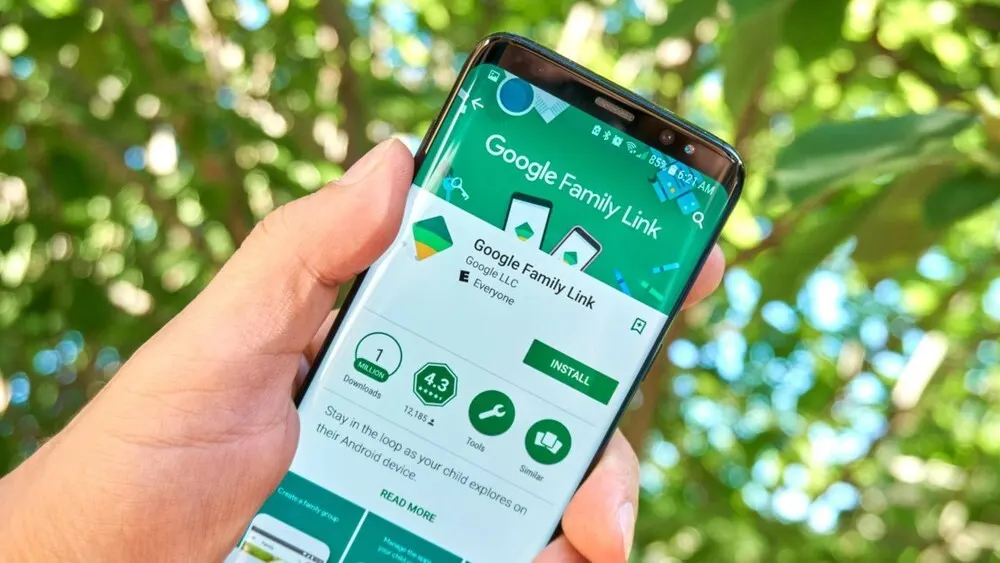
stock.adobe.com/dennizn
Google-Konto für das Kind erstellen
In Deutschland gibt es aktuell keine Möglichkeit, ein spezielles Google-Konto für Kinder ab 13 Jahre einzurichten, aber ein normales Google-Konto sollte den Zweck auch erfüllen. Du kannst das Konto zum Beispiel auf dieser Google-Website anlegen oder beim Einrichten des Android-Smartphones. Auch nachträglich lässt sich ein Google-Konto ergänzen, indem Du beispielsweise die Google-App öffnest, dann das Menü mit den drei Balken oben rechts und anschließend auf "Konto hinzufügen" tippst.
Aktuell ist die Lage bei der Verwaltung von Google-Konten für Kinder einigermaßen verwirrend, denn theoretisch darfst du keine Google-Konten für Nutzer unter 13 Jahren anlegen, obwohl du jedoch die Inhalte für das Google-Konto gezielt für Kinder unter 13 Jahren einschränken kannst. Wir können dir nicht sagen, was du daraus schließen sollst oder wie sich Google das gedacht hat, wobei das Unternehmen bezüglich der Konten rechtliche Vorgaben einhalten muss. Jedenfalls gibt es folgende Optionen für die Google-Konten von Kindern, die Eltern in Erwägung ziehen sollten.
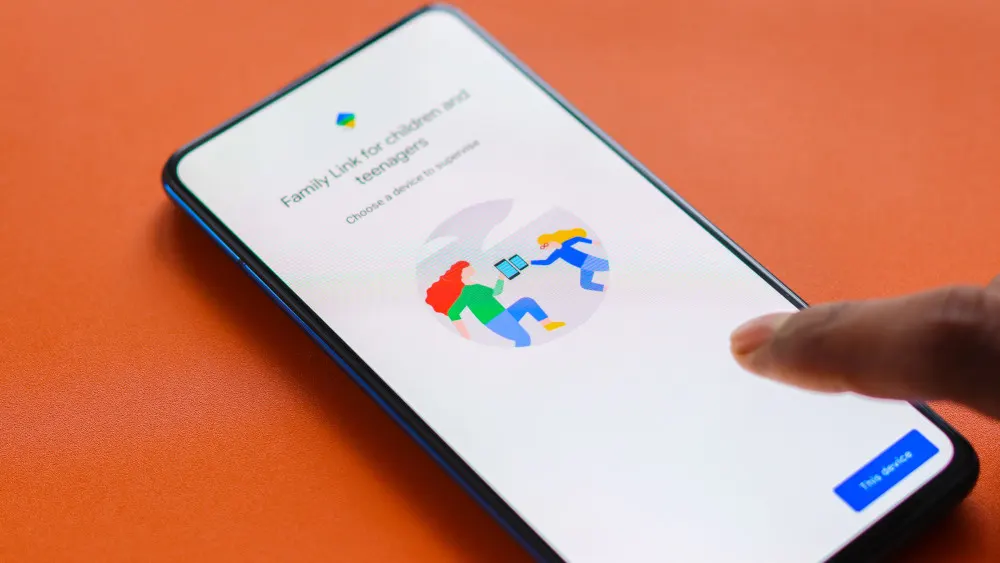
stock.adobe.com/sdx15
Nur Apps für Kinder anzeigen lassen
Der Google Play Store ist die zentrale Anlaufstelle für Android-Apps. Du kannst auf dem Android-Smartphone deines Kindes nur die Apps im Play Store anzeigen lassen, die für sein oder ihr Alter geeignet sind. Öffne hierfür zunächst die Play-Store-App. Nun tippe auf das Menü mit den drei Balken links oben, manchmal „Hamburger-Menü“ genannt. Anschließend gehst du auf „Einstellungen > Nutzersteuerung > Jugendschutzeinstellungen“. Aktiviere den Schalter und lege eine PIN für den Jugendschutz fest. Jetzt kannst du die Inhaltseinschränkungen für „Apps und Spiele“, „Filme“, „Serien“ und „Musik“ festlegen.
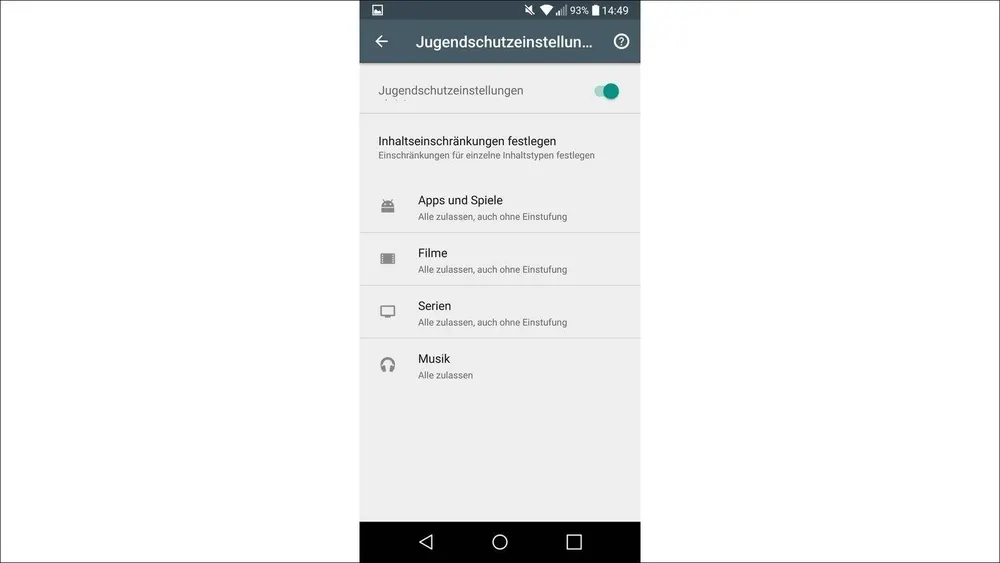
Google/Screenshot: TURN ON
Zur Verfügung stehen Inhalte mit einer USK- oder FSK-Bewertung von ab 0 Jahren, ab 6 Jahren, ab 12 Jahren, ab 16 Jahren und ab 18 Jahren. Ebenso kannst du alle Inhalte in einer bestimmten Kategorie zulassen. Gehe anschließend jeweils auf „Speichern“. Schließlich lassen sich die von Musikanbietern als „explizit“ markierten Musiktitel ausschließen. Somit wäre zumindest der Play Store schon einmal jugendfrei.
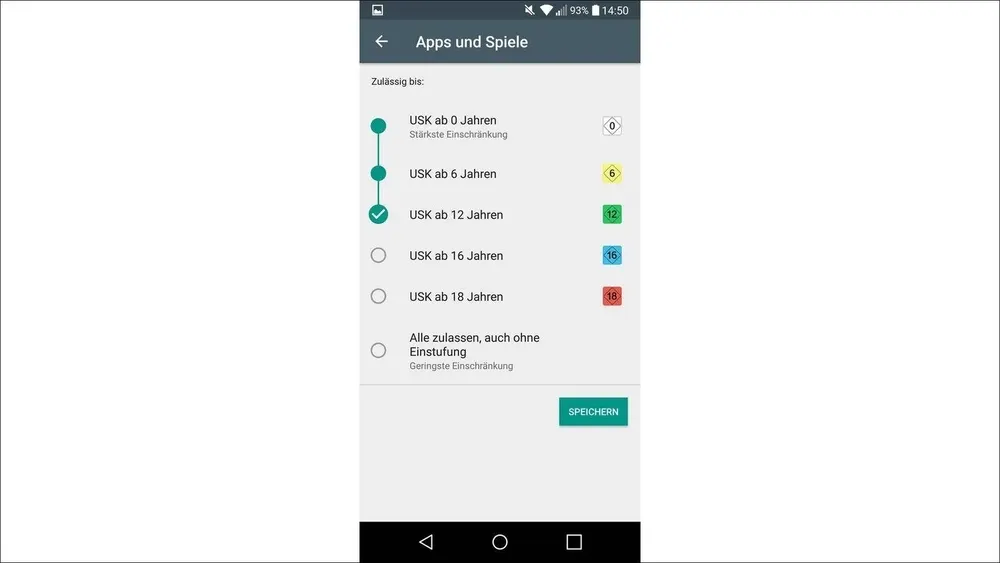
Google/Screenshot: TURN ON
Unangemessene YouTube-Videos blockieren
Damit sich dein Nachwuchs keine anstößigen oder gewalttätigen YouTube-Videos ansieht, kannst du entsprechende Inhalte in der App blockieren lassen. Öffne die YouTube-App und tippe oben rechts auf den Benutzer. Gehe nun auf „Einstellungen > Allgemein > Eingeschränkter Modus“. Lege hier den Schalter um und potenziell unangemessene Videos werden blockiert. Theoretisch können die Kleinen die Option auch wieder deaktivieren, aber eine bessere Möglichkeit bietet die App aktuell nicht.
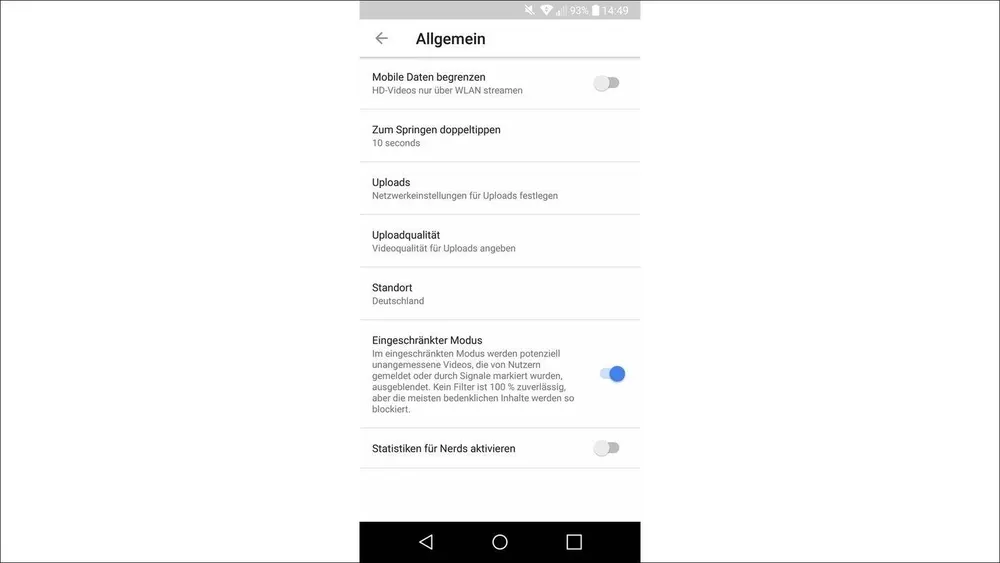
Google/Screenshot: TURN ON
Nur jugendfreie Ergebnisse in der Websuche anzeigen
Schließlich hast du noch die Möglichkeit, jugendfreie Inhalte aus der Websuche auszuschließen. Öffne hierfür Googles Chrome-App auf dem Smartphone des Kindes und darin google.de. Tippe unten auf „Einstellungen > Sucheinstellungen“, dann auf „Anstößige Ergebnisse filtern“ und unten auf „Speichern“.
Diese Option aktiviert den SafeSearch-Filter, der Suchergebnisse blockiert, die typische „Erwachsenen-Begriffe“ rund um Sex und Gewalt enthalten. Wenn die Kleinen wissen, wie es geht, können sie auch diese Option selbst wieder deaktivieren. Ansonsten ist es zumindest eine Hilfe, um die Online-Suche auf kindgerechte Inhalte zu begrenzen.
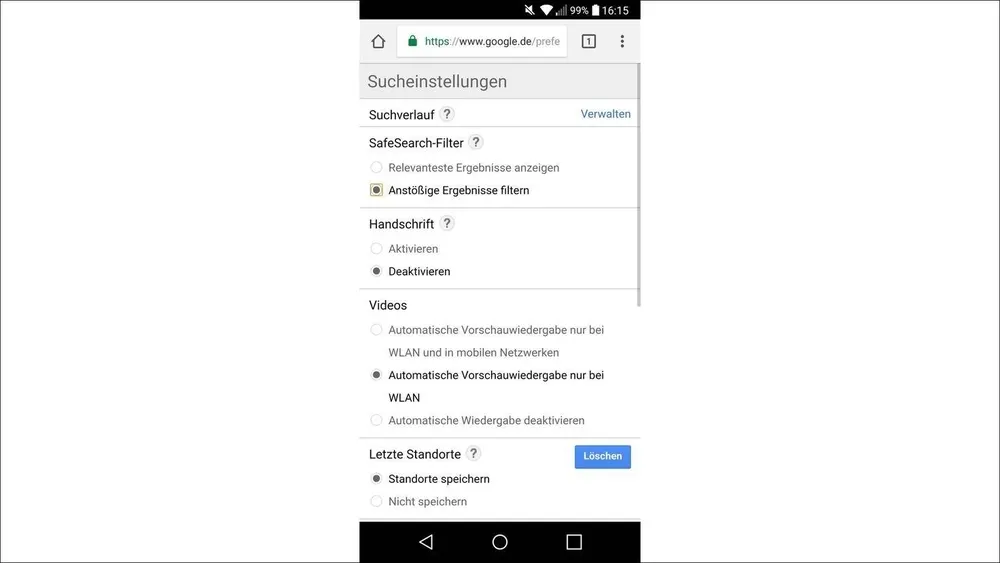
Google/Screenshot: TURN ON
Zusammenfassung: Google-Konto für Kinder anlegen
Um ein Google-Konto für dein Kind anzulegen, hast du folgende Möglichkeiten.
Konto mit Google Family Link erstellen für Kinder unter 13 Jahre
- Mit Google Family Link kannst du ein Google-Konto für ein Kind unter 13 Jahre erstellen und verwalten.
- Das Android-Smartphone des Kindes benötigt Android 7.0 Nougat oder neuer.
- Google Family Link kannst du kostenlos aus dem Play Store und dem App Store herunterladen.
- Nach der Einrichtung kannst du bestimmte Apps blockieren, das Handy orten oder auch eine Schlafenszeit festlegen.
- Erreicht das Kind das 13. Lebensjahr, kann es den Google-Account in ein reguläres Konto umwandeln.
Google-Konto für das Kind erstellen
- Du kannst ein neues Google-Konto auf dieser Google-Website anlegen.
- Beim Einrichten des Android-Smartphones ist das auch möglich.
- In der Google-App tippst du hierfür auf das Burger-Menü.
- Gehe dann auf „Konto hinzufügen“.
- Ein spezielles „Kinder-Konto“ lässt sich in Deutschland nicht anlegen.
Nur Apps für Kinder anzeigen lassen
- Öffne die Play-Store-App.
- Tippe auf das Menü mit den drei Balken links oben.
- Gehe auf „Einstellungen > Nutzersteuerung > Jugendschutzeinstellungen“.
- Aktiviere den Schalter.
- Wähle eine PIN für den Jugendschutz.
- Jetzt kannst du die Inhaltseinschränkungen für „Apps und Spiele“, „Filme“, „Serien“ und „Musik“ festlegen.
Unangemessene YouTube-Videos blockieren
- Öffne die YouTube-App.
- Tippe oben rechts auf den Benutzer.
- Gehe auf „Einstellungen > Allgemein > Eingeschränkter Modus“.
- Lege den Schalter um.
- Potenziell unangemessene Videos werden nun blockiert.
Nur jugendfreie Ergebnisse in der Websuche anzeigen
- Öffne Googles Chrome-App auf dem Smartphone des Kindes
- Rufe google.de auf
- Tippe unten auf „Einstellungen > Sucheinstellungen“
- Gehe auf „Anstößige Ergebnisse filtern“ und unten auf „Speichern“
Beiträge zu Google
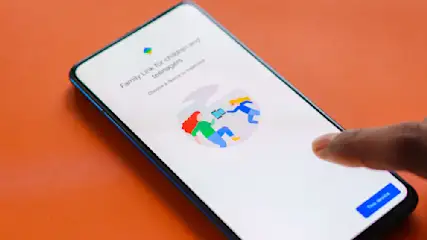
Google Family Link löschen: So geht's
Mehr erfahren über Google Family Link löschen: So geht's
Google Assistant deaktivieren: So schaltest du ihn auf dem Android-Handy aus
Mehr erfahren über Google Assistant deaktivieren: So schaltest du ihn auf dem Android-Handy aus
